Cel mai nou software online și offline pe care îl puteți folosi pentru a inversa cu ușurință videoclipurile MP4
De cele mai multe ori când încercăm să inversăm videoclipul, creăm niște reacții amuzante care ne fac să credem că suntem noi. Deoarece este redat invers, efectul lui creează ceva nou pentru ochii noștri. Deci, dacă doriți să aflați modalități eficiente de a videoclipuri MP4 inversate atunci este obligatoriu să citești acest articol. Deoarece prezintă diferite software online și offline, îl puteți folosi pentru a realiza o mulțime de videoclipuri inversate într-un mod simplu. Deci, fără mai multe întârzieri, permiteți-ne să vi le prezentăm unul câte unul.

Partea 1. Cum să inversați un videoclip MP4 (offline)
Instrumentul fenomenal din întregul web este Video Converter Ultimate. Acest instrument a ajutat deja milioane de utilizatori care au dificultăți MP4 invers. Spre deosebire de orice instrument din această listă, puteți accesa acest software chiar dacă nu aveți conexiune la internet. Mai mult, acest instrument poate importa și exporta imediat, parcă înainte să clipești nu știai că este deja invers. De asemenea, o caracteristică uimitoare pe care acest instrument o poate face ca oricine este că are toate funcțiile avansate pe care ați dori să le utilizați. Deci, acum, să trecem la pașii despre cum să inversați în mod eficient videoclipul.
Pași despre cum să inversați videoclipurile pe Video Converter Ultimate
Pasul 1. În primul rând, va trebui să descărcați instrumentul mai întâi pe unitatea dvs. Apoi instalați-l și urmați configurarea acestuia.
Descărcare gratuităPentru Windows 7 sau o versiune ulterioarăDescărcare sigură
Descărcare gratuităPentru MacOS 10.7 sau o versiune ulterioarăDescărcare sigură
Pasul 2. Lansați software-ul, faceți clic pe Trusa de scule și selectați Video inversor.
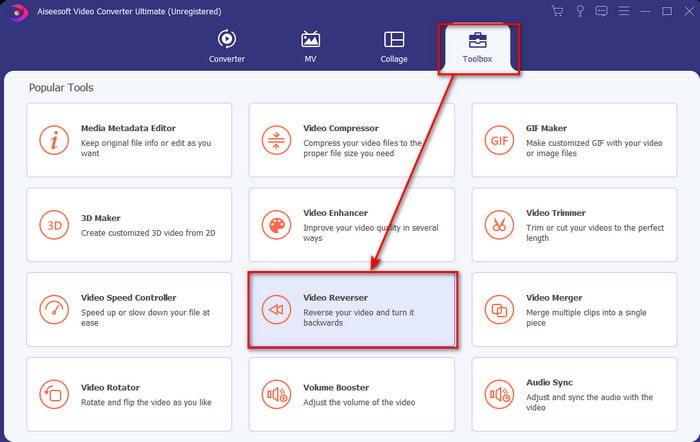
Pasul 3. Apoi adăugați fișierul MP4 făcând clic pe semnul + și alegeți din folderul computerelor. Apoi apasa Deschis pentru a introduce .mp4 pe interfață.
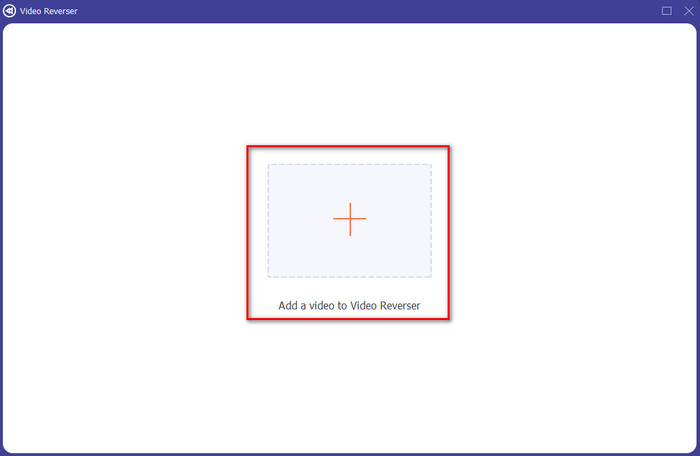
Pasul 4. Și acum reglați redare înăuntru și în afara pentru a modifica durata videoclipului. Clic Export a continua.
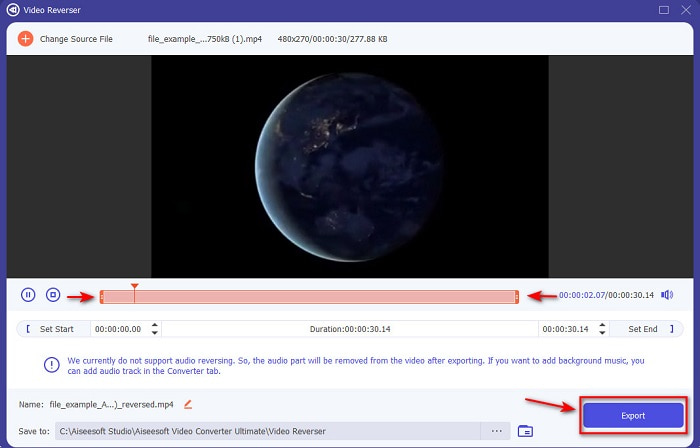
Pasul 5. După ce exportul este finalizat, faceți clic pe fișierul din folder pentru a reda fișierul invers și pentru a ști unde se află.
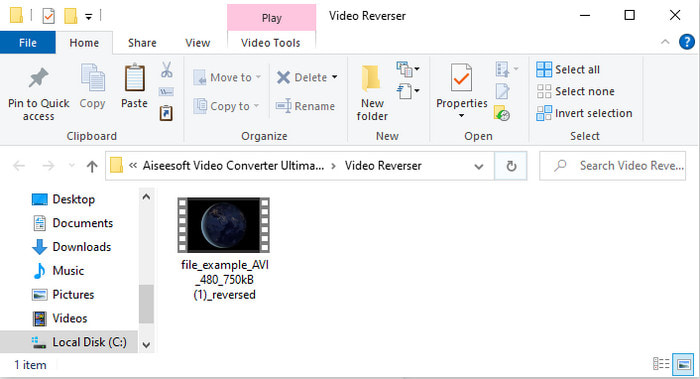
Partea 2. Cum să inversați un videoclip MP4 (online)
1. FileConverto
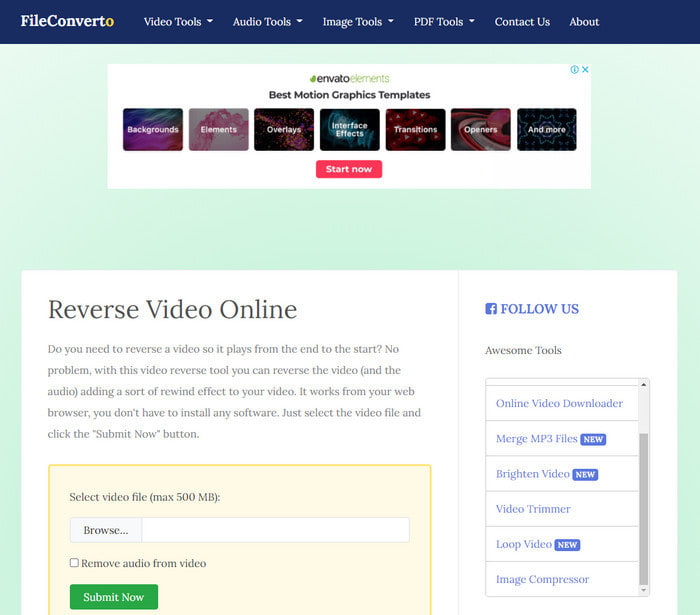
The video inversat MP4 online FileConverto are o mulțime de funcții de instrumente web pe care le puteți folosi pentru a vă face videoclipul extraordinar. Performanța acestui instrument web este excelentă pentru cei care nu doresc să descarce niciun software. Cu toate acestea, interfața web este puțin plictisitoare, procesul de încărcare vă va lua mult timp și nu acceptă toate formatele video. De asemenea, veți întâlni unele erori și pagini web pop-up dacă încercați să inversați. Deși are o mulțime de probleme cunoscute, totuși este grozav de utilizat și.
Pro
- Software-ul este ușor de accesat și are o mulțime de funcții de editare de bază de care veți avea nevoie.
- Foarte ușor de utilizat, chiar și un utilizator care nu experimentează inversarea poate face acest lucru aici.
- Îți limitează conversia la 500 MB, ceea ce este grozav.
Contra
- Importarea fișierelor aici și exportul sunt foarte lent decât se aștepta.
- Are o mulțime de reclame în instrumentul web doar care te pot enerva. Și după ce faceți clic pe o caracteristică a instrumentului web, un anunț va arăta că va trebui să faceți clic din nou pe ea.
- Nu acceptă toate formatele video.
2. Alegeți de la
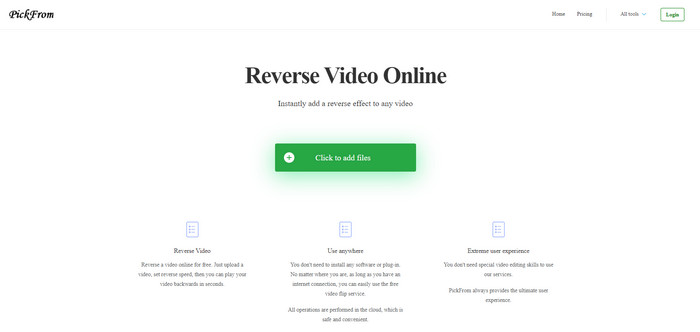
Alege din are o interfață mai bună decât FileConverto dacă am fi pe cale să comparăm. Pentru că prezintă un design minimalist și combinația de culori de alb și cyan îl fac perfect. Dar textele sunt cam subțiri de citit. Practic, dacă nu aveți o viziune de 20-20, s-ar putea să vi se pară greu de citit instrumentul. De asemenea, când sunteți pe cale să faceți videoclipuri MP4 inversate aici opțiunile sunt scrise într-o formă chineză simplificată. Deci, este puțin greu de înțeles, dar importarea fișierelor aici este mai rapidă decât FileConverto.
Pro
- Are o interfață web mult mai bună în comparație cu FileConverto.
- Nu există anunțuri în partea de sus a site-ului, dar dacă derulați în jos, există o grămadă de reclame neplăcute.
- Acceptă o mulțime de funcții de editare de bază.
Contra
- Setările instrumentului sunt scrise în chineză, ceea ce este greu de înțeles dacă nu știi să vorbești chineză.
- După ce faceți clic pe butonul de pornire, instrumentul nu mai răspunde și procesul de export durează mult.
- Reduce calitatea videoclipului exportat.
3. Media.io
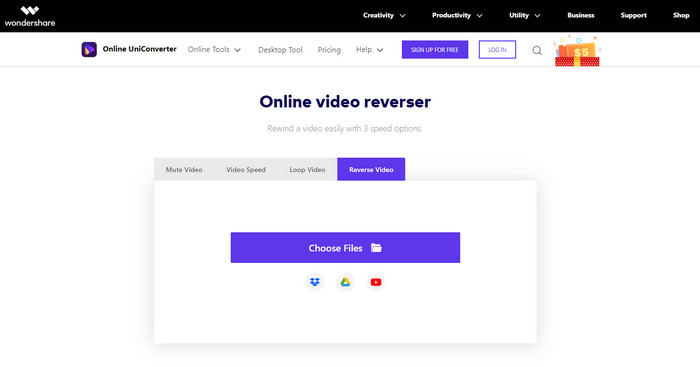
Media.io are 3 tipuri diferite de opțiuni de viteză inversă: x 0,5, x 1, x 2. Practic, puteți inversa videoclipul și redați MP4 înapoi cu ajutorul caracteristicii sale inverse. Deși instrumentul arată grozav, există totuși unele probleme pe care le veți întâmpina în timpul utilizării Media.io. Ca atunci când sunteți pe cale să exportați fișierul, vă va cere să vă conectați mai întâi înainte de a putea exporta fișierul. De asemenea, puteți face doar 10 videoclipuri inverse aici cu dimensiune limitată a fișierului.
Pro
- Interfața instrumentului este grozavă și atractivă.
- Puteți schimba formatul final de ieșire al videoclipului invers dacă doriți sau păstrați formatul original.
- Puteți dezactiva sau dezactiva sunetul videoclipului.
Contra
- Site-ul web vă va cere să vă înscrieți înainte de a putea exporta, ceea ce înseamnă că îi veți lăsa să trimită notificări prin e-mail.
- Reversul x 2 este mai puțin lent decât x 2 al celorlalte unelte.
- Instrumentul limitează disponibilitatea instrumentului web. De exemplu, nu puteți inversa mai mult de 10 fișiere pe zi și are o limită maximă pentru dimensiunea fișierului.
Partea 3. Întrebări frecvente despre inversarea MP4
După ce inversați videoclipul, scade calitatea?
Inversarea unui videoclip pe instrument nu ar trebui să scadă calitatea videoclipului pe care doriți să-l inversați. Cu toate acestea, există o mulțime de software care reduce calitatea video. Dar există unele cazuri în care setați calitatea lui scăzută și nu ridicată.
Cum adaug audio pe fișierul meu invers?
Majoritatea software-urilor enumerate aici nu acceptă și inversarea audio, dar puteți accesa acest link și aflați cum să adăugați audio.
Cum pot îmbina videoclipul meu invers pe iPhone?
Există o mulțime de moduri diferite în care puteți îmbina în mod eficient videoclipurile de pe iPhone. Doar citind acest articol vei invata 4 moduri diferite de a îmbina videoclipuri pe iPhone.
Concluzie
În concluzie, acum că știm să facem inversează un MP4 fișier cu ajutorul acestor mai multe instrumente puteți alege unul. Mai mult, nu toate cele menționate în acest articol produc o ieșire finală video uimitoare precum cea Video Converter Ultimate. Deci, dacă doriți să fiți uimit de acest instrument, atunci este obligatoriu să îl descărcați mai întâi. Pentru că nu va trebui să citiți o carte mare pentru a ști cum funcționează acest instrument în ansamblu.
Descărcare gratuităPentru Windows 7 sau o versiune ulterioarăDescărcare sigură
Descărcare gratuităPentru MacOS 10.7 sau o versiune ulterioarăDescărcare sigură



 Video Converter Ultimate
Video Converter Ultimate Screen Recorder
Screen Recorder


